
Аис1
.pdf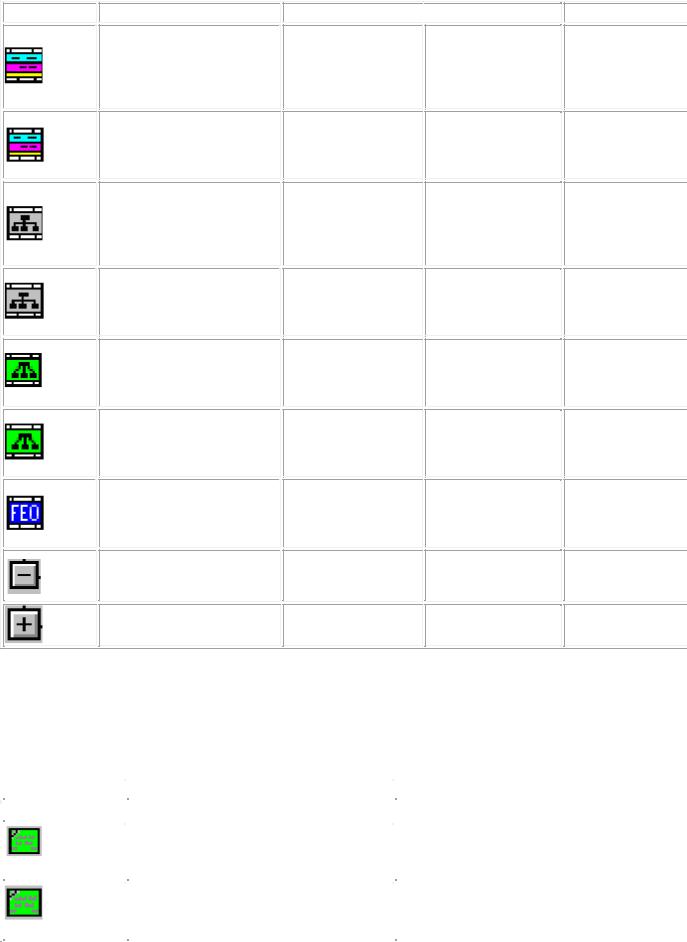
Создание дерева Swim Lane диаграмм
Пиктограмма Swim Lane диаграммы
Заголовок дерева
Organization Chart
Пиктограмма Organi-zation Chart
Заголовок диаграммы дерева узлов Node Tree g.Пиктограмма дерева узлов Node Tree diagram
N/A
Подсветка указанного блока в графическом поле
N/A
Подсветка organization chart в гра-
фической зоне
N/A
Пиктограмма дерева узлов
Node Tree dia-gram
Заголовок дерева FEO диаграмм
Пиктограмма для развернутого дерева
Пиктограмма свернутого дерева
Подсветка диаграммы в графической зоне
N/A
Свертывание
развернутого
дерева
Развертывание свернутого дерева

 dialog
dialog
Запуск помощника по созданию Swim Lane диаграмм
Открытие диалогового окна
Swim Lane Dia-gram Properties
Запуск помощника по созданию Swim Lane диаграмм
Открытие диалогового окна
Swim Lane Dia-gram Properties
Запуск помощника
Node Tree Diagram Wizard
Открытие диалогового окна
Node Tree Dia-gram Properties dialog
Открытие контекст меню для запуска помощника по созданию Swim La диаграмм
N/A
Открытие контекст меню для запуска помощника по созданию Swim La диаграмм
N/A
Открытие диалого окна Organization
с помощью контекстного меню
N/A
Открытие диалогового окна
Add New FEO Diagram dialog
N/A
N/A
Контекстное меню добавления новой диаграммы FEO
N/A
N/A
Вкладка Objects
После щелчка в поле вкладки объектов пользователь может с помощью словаря стрелок просмотреть не используемые в диаграмме имена и с помощью метода Drag&Drop перенести объекты из словаря на любую открытую диаграмму.
|
|
|
|
|
|
|
Объект словаря |
|
Назначение |
|
Действие мышкой |
|
|
|
|
|
|
|
Для диаграмм по методологии IDEF0 и FEO диаграмм |
|
|
||
|
|
|
|
|
|
|
|
|
Заголовки для неиспользуемых имен |
|
Перемещение новой функции в тек |
|
Unused |
|
|
диаграмме. Действие аналогичное |
|
|
|
функций в словаре функций |
|
||
|
Activities |
|
|
кнопки Activity на панели инструмен |
|
|
|
|
|
||
|
|
|
|
|
|
|
|
|
|
|
|
|
|
|
Неиспользуемое имя функции в |
|
Перемещение имени функции на д |
|
<activityname> |
|
словаре функций |
|
создания нового блока с этим имен |
|
|
|
|
|
|
|
|
|
|
|
|
161
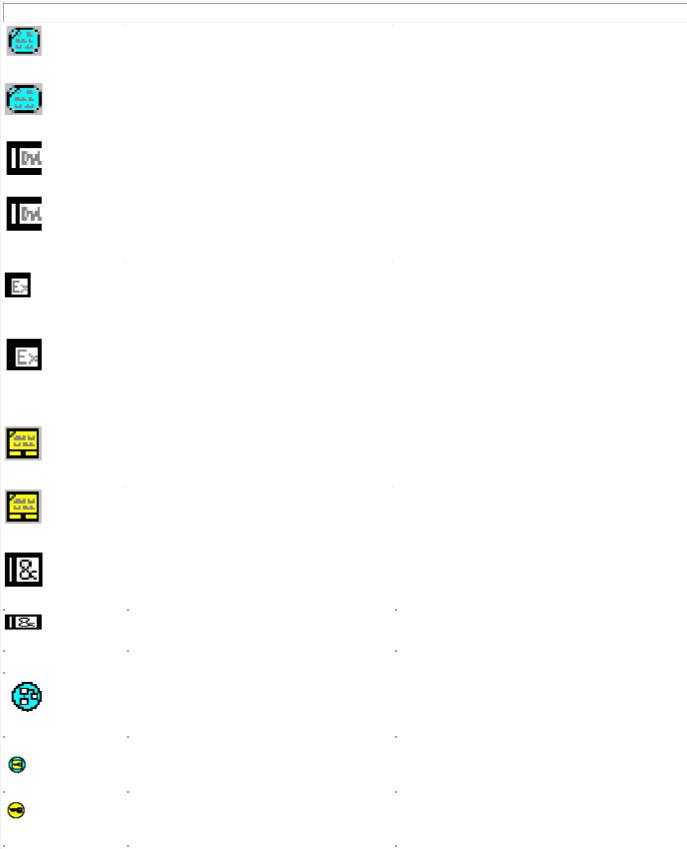
Для диаграмм по нотации DFD и FEO диаграмм
|
|
|
Заголовки для неиспользуемых имен |
|
Перемещение новой функции в соответству |
|
Unused |
|
|
DFD диаграмму. Действие аналогичное дей |
|
|
|
функций в словаре функций |
|
||
|
Activities |
|
|
кнопки Activity на панели инструментов BPw |
|
|
|
|
|
||
|
|
|
|
|
|
|
|
|
Неиспользуемое имя функции в |
|
Перемещение имени функции на диа-грамм |
|
<activityname> |
|
словаре функций |
|
создания нового блока с этим именем |
|
|
|
|
|
|
|
|
|
|
|
|
|
|
|
|
|
Перемещение нового загрузочного данного |
|
Data Stores |
|
Заголовки для загружаемых данных |
|
диаграмму. Действие аналогичное действию |
|
|
|
|
кнопки Data Store на панели инструментов B |
|
|
|
|
|
|
|
|
|
|
|
|
|
|
|
|
|
|
Перемещение имени загрузочного данного в |
|
|
|
Имя загрузочных данных согласно |
|
диаграмму как новое данное. Имя загрузочн |
|
<data store |
|
словарю |
|
данного может использоваться многократно |
|
name> |
|
|
|
DFD диаграмме. |
|
|
|
|
|
|
|
|
|
|
|
Перемещение новой внешней ссылки в |
|
External |
|
Заголовки для внешних ссылок |
|
соответствующую DFD диаграмму. Действи |
|
|
|
аналогичное действию кноп-ки External Refe |
||
|
References |
|
|
|
|
|
|
|
|
на панели инст-рументов BPwin |
|
|
|
|
|
|
|
|
|
|
|
|
|
|
|
|
Имя внешней ссылки (использованное |
|
Перемещение имени внешней ссылки в DFD |
|
|
|
|
диаграмму для создания новой внешней ссы |
|
|
<external |
|
и неиспользованное) согласно словарю |
|
|
|
|
|
Имя внешней ссылки может использоваться |
||
|
reference name> |
|
ссылок External Reference Dictionary |
|
|
|
|
|
многократно на DFD диаграмме. |
||
|
|
|
|
|
|
|
|
|
|
|
|
|
Для IDEF3 диаграмм, Swim Lane диаграмм, и для диаграмм IDEF сценария |
||||
|
|
|
|
|
|
|
|
|
Заголовок для неиспользованной |
|
Перемещение новой функции в соответству |
|
Unused |
|
функции в словаре функций Activity |
|
|
|
|
|
место IDEF3 диаграммы |
||
|
|
Dictionary |
|
||
|
Activities |
|
|
||
|
|
|
|
||
|
|
|
|
|
|
|
|
|
|
|
|
|
|
|
Неиспользованное имя функции в |
|
Перемещение имени функции в соответству |
|
<activity |
|
|
место IDEF3 диаграммы для создания ново |
|
|
|
словаре функций Activity Dictionary |
|
||
|
|
|
функции |
||
|
name> |
|
|
||
|
|
|
|
||
|
|
|
|
|
|
|
|
|
|
|
|
|
|
|
Заголовок для имени неиспользуемой |
|
Перемещение нового слияния в соответству |
|
Unused |
|
функции в словаре слияний Junction |
|
диаграмму. Действие аналогичное действию |
|
|
Dictionary. |
|
кнопки Junction на панели инструментов BP |
|
|
Junctions |
|
|
||
|
|
|
|
|
|
|
|
|
|
|
|
|
<junction |
|
Неиспользованное имя слияния в |
|
Перемещение имени слияния в IDEF3 диагр |
|
name> |
|
словаре Junction Dictionary |
|
для создания нового слияния |
|
|
|
|
||
|
Для диаграмм Organization Charts |
|
|
||
|
|
|
|
|
|
|
<role group |
|
Имя группы в словаре групп Role Group |
|
N/A |
|
|
Dictionary |
|
|
|
|
name> |
|
|
|
|
|
|
|
|
|
|
|
|
|
Имя роли в словаре ролей Role |
|
Перемещение имени роли в диаграм-му |
|
<role name> |
|
|
Organization Chart, как новый братский или |
|
|
|
Dictionary |
|
||
|
|
|
подчиненный блок |
||
|
|
|
|
||
|
|
|
|
|
|
|
|
|
|
|
|
|
<resource |
|
Имя ресурса в словаре ресурсов Re- |
|
Перемещение имени ресурса (и роли) в |
|
|
|
диаграмму Organization Chart как новый бра |
||
|
|
source Dictionary |
|
||
|
name> |
|
|
или подчиненный блок |
|
|
|
|
|
||
|
|
|
|
|
|
Создание моделей по нотации IDEF0
Для осуществления быстрого переход от одной диаграммы модели к другой диаграмме
162
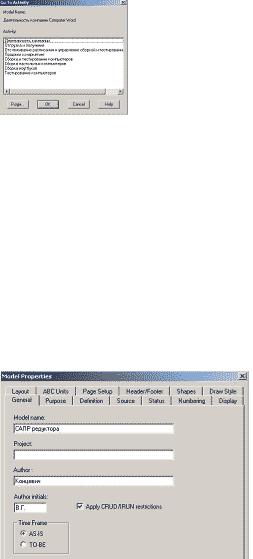
используется диалоговое окно Go To Activity, открывающееся по выполнению команды
Edit/Go To Activity и содержащее:
Model Name – имя текущей диаграммы;
Activity - окно в котором перечисляются имена функций, содержащиеся в словаре функций;
Purge – кнопка, после щелчка по которой удаляются все неиспользуемые имена в словаре.
Диалоговое окно MODEL PROPERTIES
Открыть диалоговое окно Model Properties можно двумя способами:
1.В открытой модели в меню Model выбрать команду Model Properties.
2.В браузере дважды щелкнуть по пиктограмме модели.
Диалоговое окно Model Properties содержит следующие компоненты:General – вкладка, с помощью которой задаются:
-Model Name – текстовое поле для задания имени модели; -Project – текстовое поле для задания имени проекта; -Author – текстовое поле для ввода фамилии автора модели;
-Author Initial – текстовое поле для задания инициалов автора модели, которые впоследствии будут автоматически отражаться;
-Apply CRUD/IRUN restrictions - задание на стрелах вызова и механизма ограничения CRUD (обозначение действий: создать, прочитать, откорректировать и удалить, которые могут быть выполнены при создании базы данных для объекта). и IRUN (действия: включено, прочитано, откорректировано, аннулировано, которые могут быть выполнены для атрибута базы данных объекта). После задания опции, BPwin выводит соответствующее сообщение, с рекомендацией, чтобы имеющиеся CRUD и IRUN были предварительно сохранены в старой версии модели. Если пользователь не задал эту опцию, то ограничения CRUD и IRUN можно задать непосредственно на стрелках вызова и механизма;
-Time Frame – поле, в котором задаются временные рамки модели: AS-IS или TO-BE;
Purpose – вкладка, на которой в текстовом поле Purpose задается цель модели, а в поле Viewpoint - точка зрения. Редактирование этих записей (сохранение текста в файл, вывод на печать, поиск и перемещение, вырезание, копирование, вставка) осуществляется с помощью диалоговых окно Purpose Editor и Viewpoint Editor соответственно. Для открытия диалоговых окон редактирования необходимо щелкнуть по пиктограмме, расположенной рядом с диалоговым окном;
Definition – вкладка, на которой в текстовом поле Definition задается определение
163
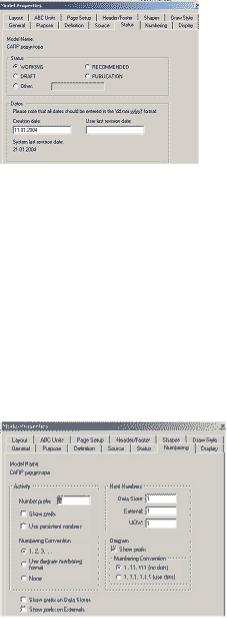
модели, а в поле Scope – описание области моделирования. Редактирование этих записей (сохранение текста в файл, вывод на печать, поиск и перемещение, вырезание, копирование, вставка) осуществляется с помощью диалоговых окно Definition Editor и Scope Editor соответственно. Для открытия диалоговых окон редактирования необходимо щелкнуть по пиктограмме, расположенной рядом с диалоговым окном;
Source – вкладка, на которой в текстовом поле описываются источники информации для по-строения модели (например, "Опрос экспертов предметной области и анализ документации");
Status – вкладка, на которой содержатся опции задания статуса модели;
- Status – зона, в которой с помощью переключателей задаются варианты модели:
---Working – рабочий. Диаграмма находится в стадии разработки или по ее содержанию отсутствует согласие между авторами и читателями;
---Draft – черновой. Диаграмма имеет одобрение небольшого количества читателей. Незначительно отличается по содержанию от рабочего статуса. Статус сохраняется до тех пор, пока не будет принято формальное решение комитетом;
---Recommended – рекомендованный. Статус диаграммы со всеми приложениями, получившими подтверждение от комитета;
---Publication – рекомендована. Статус завершенной и одобренной диаграммы всеми участниками процесса моделирования;
---Other – любой статус, заданный автором; -Dates – зона, в которой указываются:
---Creation dates - дата создания;
---User last revision date – дата последнего редактирования (отслеживается в дальнейшем автоматически по системной дате);
Numbering – вкладка, содержащая опции позволяющие осуществить нумерацию объектов модели:
-Activity – зона, в которой содержатся опции нумерации блоков (функций);
---Number prefix – буква, которая предшествует номеру блока. По умолчанию префиксом служит буква «А». Пользователь может использовать любую комбинацию численно-буквенных символов;
---Show prefix – при установке переключателя обеспечивается наличие префикса номера у всех блоков модели. При отсутствии переключателя у блока будет указан только его номер;
---Use persistent numbers – применение постоянной нумерации для всех диаграмм
164
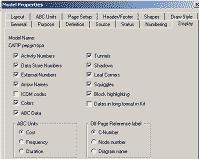
IDEF0, даже в том случае если блок будет перемещен в другое место диаграммы. Если переключатель не установлен, то при перемещении блока будет обеспечиваться измене-ние его нумерации в соответствии со стандартом IDEF0. Для диаграмм IFEF3 и DFD применяется только постоянная нумерация;
---Numbering convention – зона, в которой содержатся опции: ·1,2,3 – задание последовательной нумерации, начинающейся с «1»;
·Use diagram numbering format – нумерация каждой функции и диаграммы декомпозиции однозначно определяется их месторасположением в модели. Например, для IDEF-модели номер функции «А2.4» означает, что это четвертая функция на втором уровне декомпозиции
·None – скрытие нумерации функций; -Next Numbers – зона, содержащая опции:
---Data Store – задание первого значения нумерации для загрузочных данных, создаваемых на DFD-диаграммах. Номер данного является уникальным для каждого имени загрузочного данного;
---External - задание первого значения нумерации для внешней ссылки, создаваемых на DFD-диаграммах. Номер внешней ссылки является уникальным для каждого имени внешней ссылки;
---UOW - задание первого значения нумерации для UOW, создаваемых на IDEF3диаграммах. Например, если будет задано число 20, как следующий номер UOW на диаграмме, где 1.1.10 был последним номером, то следующий блок который будет добавлен на эту диаграмму получит номер 1.1.20;
-Diagram – зона, в которой содержатся опции:
---Show prefix – переключатель, обеспечивающий указание префикса родительской диаграммы в ячейке NODE бланка диаграммы;
---Numbering Convention – задание стиля нумерации для родительских диаграмм в ячейке NODE бланка диаграммы с использованием: точки в качестве разделителя (1.1.1) или без разделителя (111);
-Show Prefix Data Stores – переключатель, задающий префикс «D» при нумерации данных на DFD-диаграммах;
-Show Prefix External - переключатель, задающий префикс «Е» при нумерации внешних ссылок на DFD-диаграммах;
Display – вкладка, на которой содержатся опции определяющие внешний вид модели: -Activity Numbers – указание номеров блоков (функций). На диаграммах IDEF0 номер функции показывается в правом нижнем углу блока. На диаграммах IDEF3 (UOW).
На диаграммах DFD номер блока показывается в правом углу блока;
-Data Store Numbers - указание номеров загрузочных данных на диаграммах DFD. На диаграммах DFD номер загрузочных данных показывается в левом углу блока; -External Numbers - указание номеров внешних ссылок на диаграммах DFD. На диаграммах DFD номер внешней ссылки показывается в левом верхнем углу блока; -Arrow Names – указание на всех диаграммах имен стрелок;
-ICOM codes – указание ICOM кодов (I,C,O,M) возле соответствующих стрелок; -Colors – представление диаграмм в цветовой гамме;
-ABC Data – представление информации о данных проводимого функциональностоимостного анализа. На диаграмме IDEF0 информация о ABC показывается в левом нижнем углу блока, на диаграммах IDEF3 и DFD - в левом верхнем углу блока;
-ABC Units – зона, в которой указываются единицы измерения ABC: Cost –
165
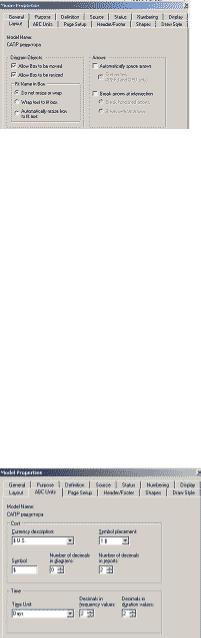
стоимость, Fre-quency – частота, Duration - длительность; -Tunnels – указание на диаграммах туннелирования; -Shadows – наложение тени для всех объектов диаграммы;
-Leaf Corners – указание углов листа для всех декомпозируемых блоков; -Squiggles – наложение зигзагов между стрелками и надписями к ним; -Block highlighting – подсветка блока при его выборе;
-Dates in long format in kit – задание даты в полном формате. Например, краткое задание даты: 1/09/04; полное – сентябрь 1, 2004;
-Off Page Reference label – зона, в которой содержатся опции задание источника и распо-ложения нумерации межстраничных ссылок:
---C-Number –хронологических номеров;
---Node Number - номеров узлов;
---Diagram Name – имени диаграммы;
Layout – вкладка, на которой содержатся опции определяющие формат модели: -Diagram Object – зона, в которой содержатся опции:
---Allow Box to be moved – ручное перемещение блоков на диаграммах;
---Allow Box to be resized – ручное изменение размеров блоков на диаграммах;
---Fit Name in Box – задание опций:
·Do not resize or wrap – создание текста внутри блоков без учета его размеров; ·Wrap text to fit box – автоматическое вписывание текста в объекты диаграммы в соответствии с их размерами;
·Automatically resize box to fit text – автоматическое изменение размера функции и других объектов диаграммы в соответствии с текстом;
-Arrows – зона, в которой осуществляется выбор одной или нескольких опций:
---Automatically Space Arrows – автоматический выбор размеров стрелки на диаграмме:
·Sort Arrows – выбор стрелок и минимизация их пересечений на IDEF3 и DFD диаграммах; Действие опции обеспечивается при создании новых стрелок или при изменении места расположения блоков;
---Break arrows at intersection – для облегчения восприятия диаграммы можно применять разрыв стрелок в месте их пересечения:
·Break horizontal arrows – разрыв горизонтальных стрелок; ·Break vertical arrows – разрыв вертикальных стрелок;
ABC Units – вкладка задания единиц ABC:
-Cost – зона, в которой задаются стоимостные параметры:
---Currency description – выбор валюты. Если в списке выбора отсутствует необходимая валюта, ее можно добавить;
---Symbol placement – указание места размещения символа валюты;
166
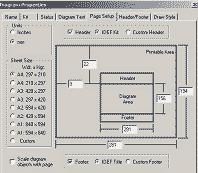
---Symbol – задание символа валюты. Символ валюты по умолчанию берется из настроек Windows;
---Number of decimals in diagrams – задание количества десятичных знаков валюты при изображении ее на диаграммах;
---Number of decimals in reports - задание количества десятичных знаков валюты при составления отчета;
-Time – зона, в которой задаются опции отображения времени:
---Time Unit – выбор из списка единицы измерения времени. Диапазон измерения време-ни в списке - от секунд до лет;
---Decimals in frequency values – выбор количества знаков при задании частоты;
---Decimals in duration values - выбор количества знаков при задании длительности;
Page Setup – вкладка на которой задаются опции просмотра и печати страницы: -Units – задание единиц измерения размеров листа (дюймы или миллиметры); -Sheet size – выбор размеров листа. Опция Custom позволяет пользователю задать не стандартный размер листа;
-Scale diagram objects with page – переключатель, обеспечивающий масштабирование диаграммы с целью размещения ее в заданных размерах листа. Если пользователь изменит размер листа, то включение переключателя обеспечивает автоматическое изменение масштаба диаграммы;
-Header – выбор способа задания заголовка диаграммы: в соответствии с методологией IDEF или имя, заданное пользователем на вкладке Header/Footer; -Diagram Map – графическое поле, на котором показаны размеры страницы, выбранной пользователем. Размеры могут быть заданы/изменены пользователем самостоятельно вручную;
-Footer – выбор способа заполнения нижнего колонтитула: в соответствии с методологией IDEF или заданный пользователем на вкладке Header/Footer;
Header/Folder – вкладка, на которой задаются опции пользовательского варианта заполнения заголовка и нижнего колонтитула каркаса диаграммы;
Select Custom Header/Footer Fields – задание содержание пользовательского каркаса, размещаемого в соответствующих ячейках каркаса диаграммы: Author – фамилия автора, Author Initials – инициалы автора, C-Number – С-номер, Creation Date – дата создания, Date and Time –дата и время, Date (long) дата в полном формате записи, Date (short) – дата в кратком формате записи, Diagram Name – имя диаграммы, Diagram Number – номер диаграммы, Diagram Status – статус диаграммы, Model Name – имя модели, Model Status – статус модели, Page Number
– номер страницы, Project Name – имя проекта, Revision Date – дата пересмотра,
167
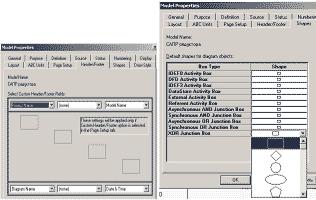
Shapes – вкладка, на которой задаются опции выбора графического отображения объектов диаграммы;
-Box type – перечень типов объектов диаграммы, применяемых в BPwin; -Shape – перечень типов графического отображения объектов диаграммы;
Draw Style – вкладка, на которой задаются опции по умолчанию графического представления объектов диаграммы:
-Style for Diagrams – опции выбора стиля отображения объектов диаграммы:
---Methodology Specific - в соответствии с используемой методологией (IDEF0, IDEF3, и DFD);
---Bitmap – изображение в виде bmp. Выбор этой опции для объектов диаграммы рекомендуется при создании словарей объектов (например, словарь функций);
---Shape - в определенном графическом представлении. Выбор этой опции для объектов диаграммы рекомендуется при создании словарей объектов (например,
словарь данных Data Store Dictionary);
---Shape and Bitmap - графического представления bmp. Выбор этой опции для объектов диаграммы рекомендуется при создании словарей объектов (например, словарь внешних ссылок External Reference Dictionary). Пользователь также может определить вид графического отображения на вкладке Shapes диалогового окна
Model Properties;
---Defer to Diagram – в виде, заданном на вкладке Draw Style в диалоговом окне Diagram Properties. Например, если пользователь определил тип графического изображения объектов диаграммы в соответствии с уровнем модели, то необходимо
внести соответствующие изменения в графические стили диаграмм по уровню. Т.о. пользователь может задать различный вид графического представления диаграмм в одной и той же модели;
---Show Name – флажок, установка которого обеспечивает указание имени объектов диа-граммы;
---Show Number – флажок, установка которого обеспечивает указание номеров узлов;
---Show ABC – флажок, установка которого обеспечивает указание значение ABC;
-Style for Organization charts – задание стиля ролей диаграмм Organization charts:
---Standard –в стандартном блоке;
---Bitmap – словарь изображений. Рекомендуется использовать опцию при создании словаря ролей Role Dictionary;
---Shape - как форму. Рекомендуется использовать опцию при создании словаря ролей Role Dictionary;
---Defer to Diagram – в соответствии с графическим стилем, заданным на вкладке
Draw Style диалогового окна Organization Chart Properties.
Диалоговое окно BPWIN создания/открытия модели
168
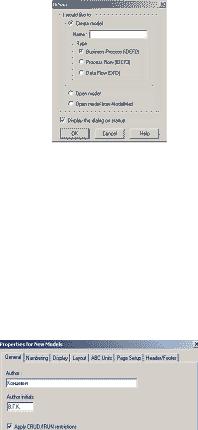
Создание новой диаграммы и открытие созданной ранее производится с помощью команд
иопций диалогового окна BPwin, которое раскрывается одним из следующих способов:
щелкнуть по кнопке Open Model на панели инструментов Standard;
выбрать команду Open в меню File;
дважды щелкнуть в проводнике Windows по имени BPwin модели.
Диалоговое окно содержит следующие компоненты:
Create Model – зона, содержащая опции создания модели: -Name – текстовое поле, в котором задается имя новой модели;
-Type – зона, в которой указывается методология или нотация, согласно которой будет создаваться модель:
---для моделей по методологии IDEF0;
---для моделей по методологии IDEF3;
---для моделей по методологии DFD;
-Open model – открытие имеющейся модели;
-Open model from Model Mart - открытие имеющейся модели c помощью репозитория (приложения для организации групповой работы) Model Mart;
Display this dialog on sturtup – переключатель обеспечивающий вывод диалогового окна при запуске BPwin.
Диалоговое окно задания настроек новой модели
Диалоговое окно Properties for New Models открывается только в том случае, если пользователь приступает к созданию новой модели. В этом диалоговом окне содержатся вкладки: General, Numbering, Display, Layout, ABC Unit, Page Setup, Header/Folder
содержащие опции аналогичные опциям, описанным для одноименных вкладок диалогового окна Model Properties.
Сохранение и закрытие модели
Сохранение модели производится по алгоритму: 1. Под другим именем:
-выбрать команду Save As в меню File для открытия диалогового окна Save As; -в перечне моделей выбрать требуемую модель;
-в текстовом поле File Name ввести новое имя; -щелкнуть по кнопке Save.
2. Сохранение всех открытых моделей: -в меню File выбрать команду Save All;
169
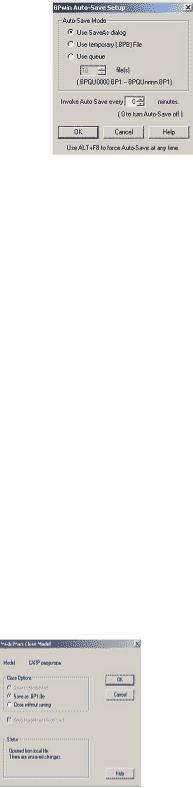
-щелкнуть по кнопке Yes.
3. Сохранение модели как IDL файла:
-выбрать команду Save As в меню File для открытия диалогового окна Save As; -в перечне типов сохранения выбрать IDEF0 IDL files (*.idl);
-в текстовое поле ввести имя файла; -щелкнуть по кнопке Save.
BPwin обладает возможностью автоматического сохранения моделей в процессе работы над ними. Параметры автоматического сохранения задаются с помощью опций диалогового окна BPwin Auto-Save Setup, которое содержит следующие компоненты:
Auto-Save Mode – зона, содержащая опции:
-Use Save As dialog – при сохранении применяется диалоговое окно Save As; -Use Temporary (.BPB) File – сохранения активной модели во временном файле имеющего расширение .BP8;
-Use queue – переключатель, позволяющий произвести автоматическое сохранение модели с заданием номера версии модели (1-9999). BPwin перезаписывает временный файл при каждом сохранении модели. Если у пользователя открыта более чем одна модель, то временный файл создается только для активной модели (модели, находящейся в рабочей области). Если временный файл создается для новой модели, то последует запрос на задание имени модели;
Invoke Auto-Save every – задание интервала времени (в минутах), через который осуществ-ляется автоматическое сохранение. При задании нулевого значения автоматическое сохра-нение не производится.
Пользователь может производить автоматическое сохранение в любой момент при нажатии сочетания горячих клавиш ALT+F8
При открытии модели с помощью ModelMart все настройки автоматического сохранения уничтожаются.
Закрытие модели производится после выбора команды Close в меню File с помощью команд и опций диалогового окна ModelMart Close Model:
Close Option – зона, в которой содержатся опции закрытия модели:
-Save to Model Mart – закрытие с сохранением модели в ModelMart;
-Save as .BP1 file – сохранение модели как файла BPwin с расширением файла
.BP1. Если модель сохраняется впервые, то при сохранении модели отображается диалоговое окно Save As;
-Close without saving – закрытие модели без сохранения изменений;
-Keep ModelMart Model Lock – закрытие и сохранение модели с блокированием.
Создание и использование словарей
170
